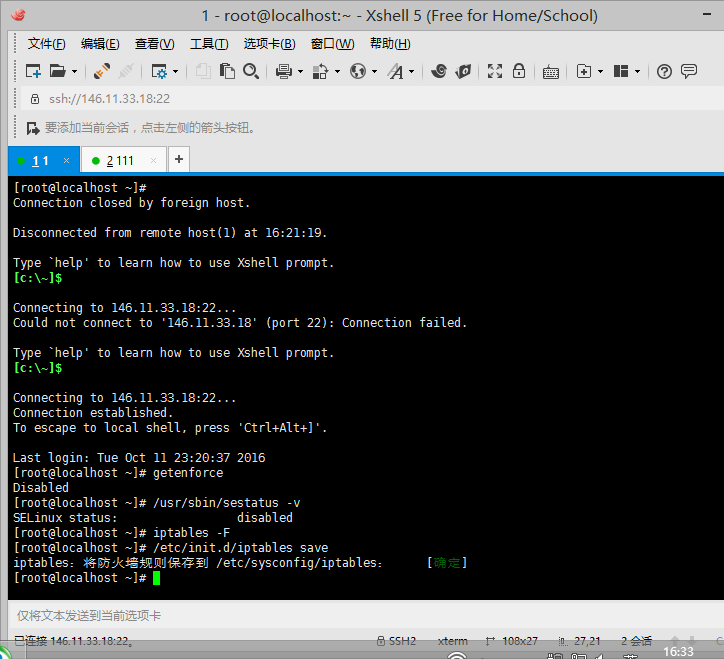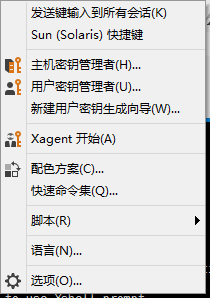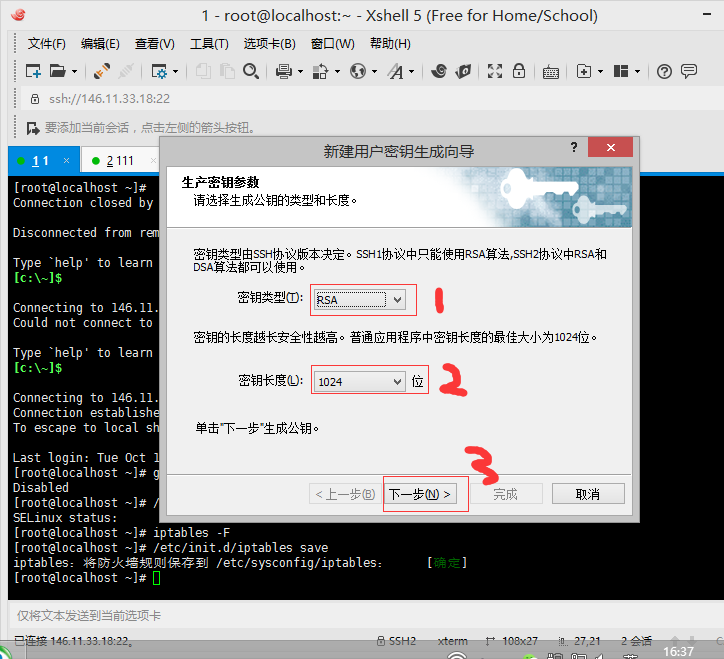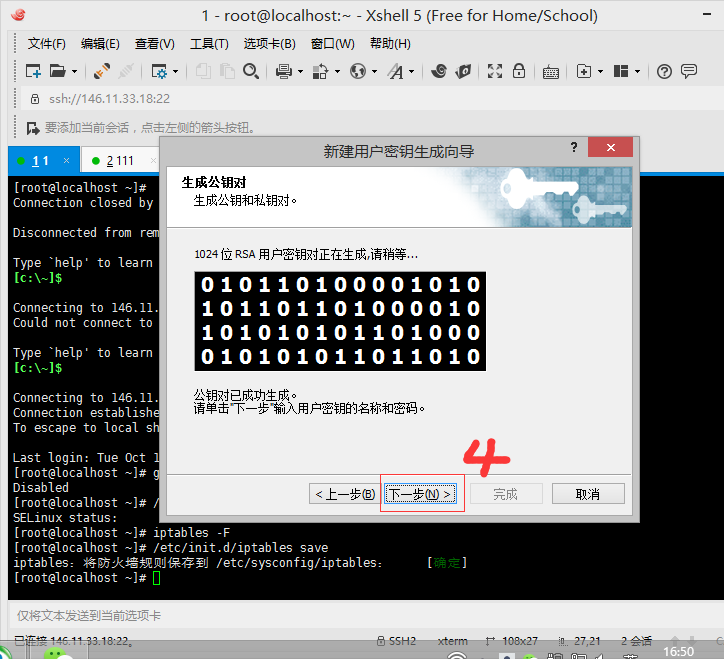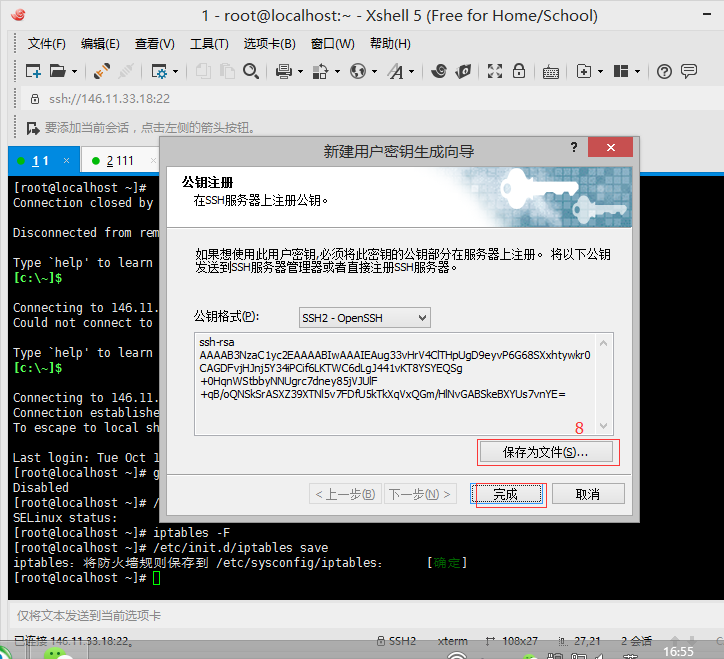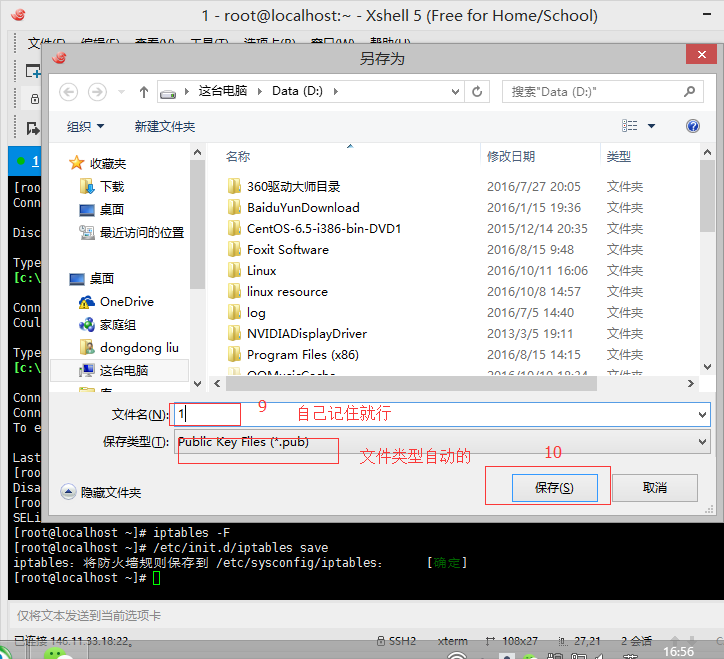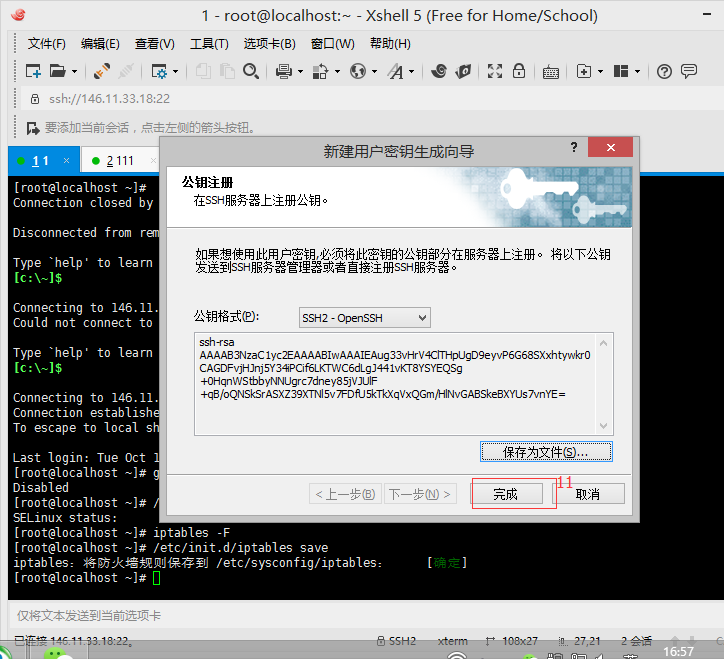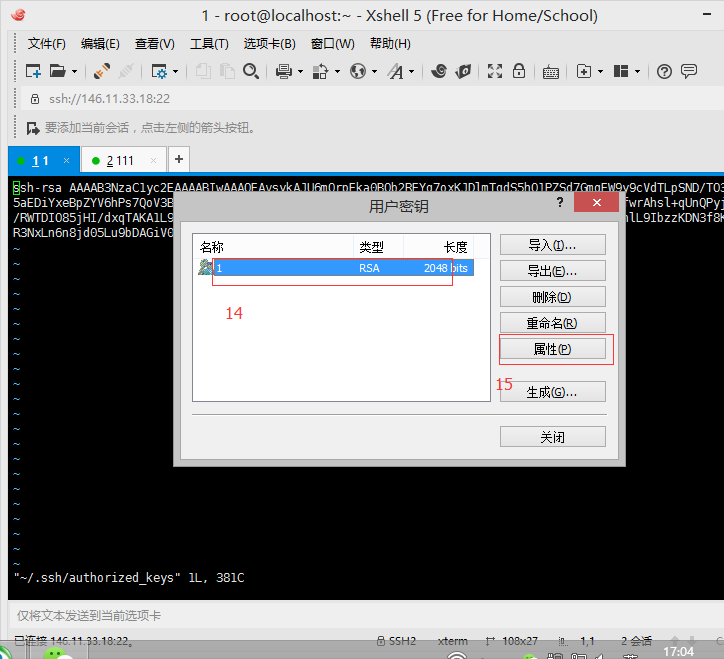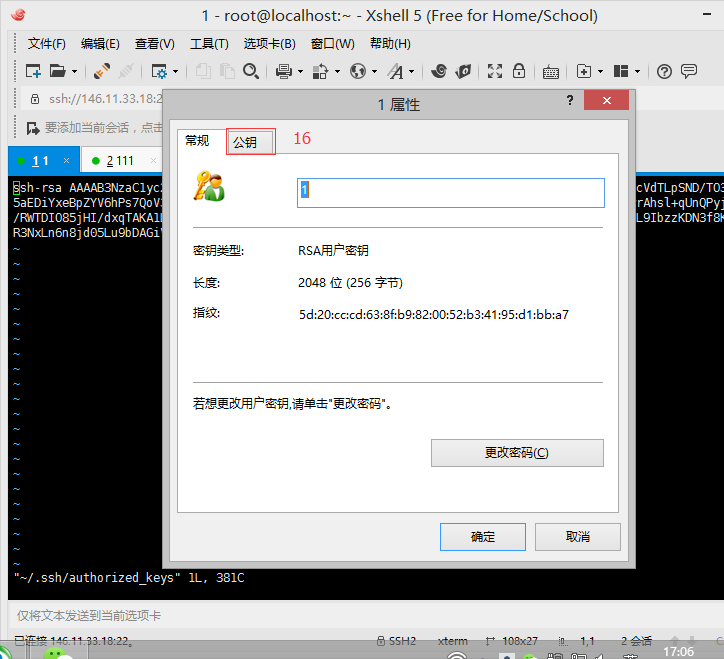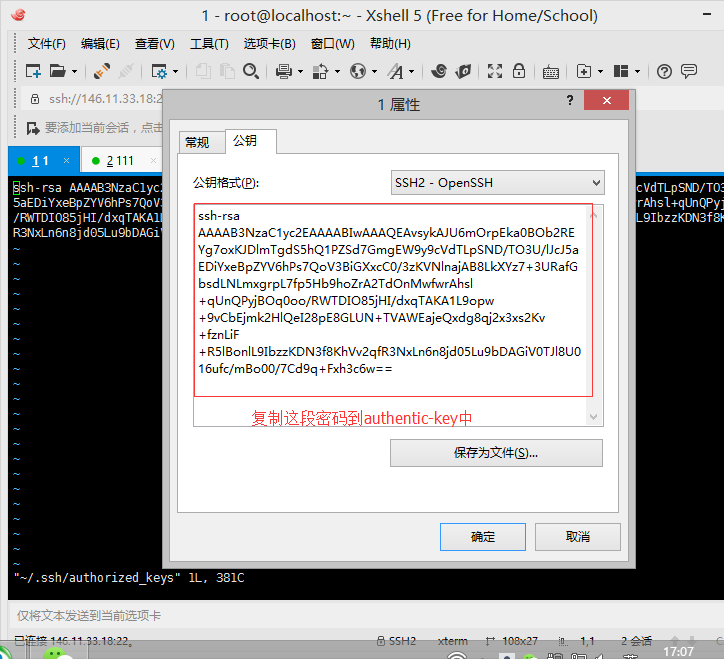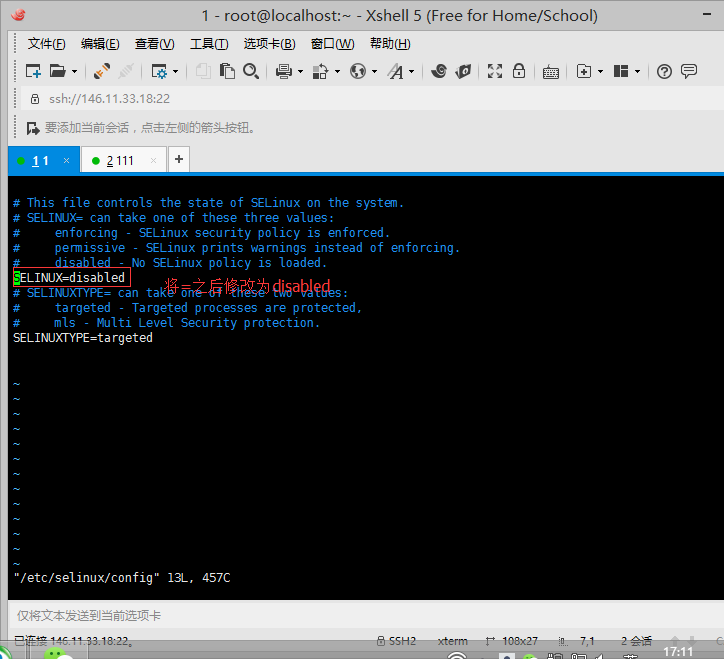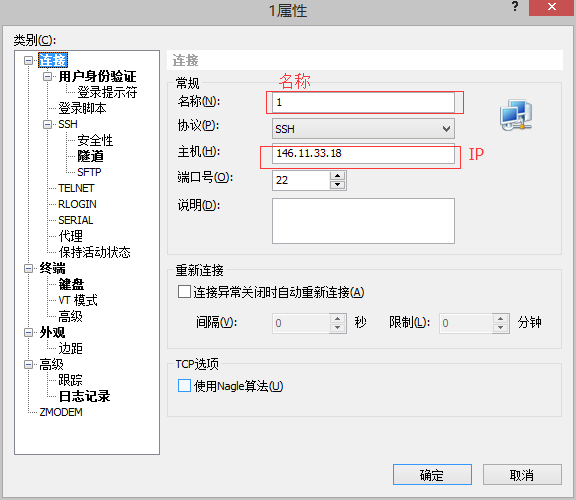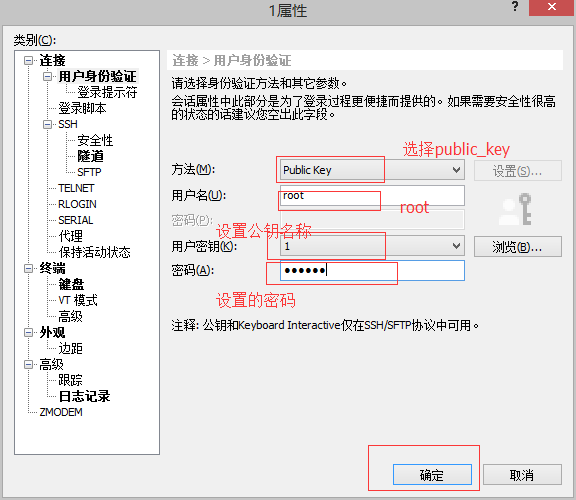使用Xshell密钥认证远程登录linux
Posted
tags:
篇首语:本文由小常识网(cha138.com)小编为大家整理,主要介绍了使用Xshell密钥认证远程登录linux相关的知识,希望对你有一定的参考价值。
1、首先保证有一个窗口连接着linux系统,如下图1中的1 1.
2、在菜单栏点击工具--新建用户密钥生成向导
3、密钥类型-RSA ——>密钥长度-1024——> 下一步
4、生成公钥
5、生成的用户密钥名称可自定义,密码需牢记,后边需要用到
6、保存到安全的地方,并命名
7、在连接系统1这个窗口中,创建/root/.ssh,若有则不需要,同时需要修改目录权限为700,并把公钥的内容保存到/root/.ssh/authorized_keys中,具体操作如下:
[[email protected] ~]# mkdir /root/.ssh
[[email protected] ~]# chmod 700 /root/.ssh/
[[email protected] ~]# vi /root/.ssh/authorized_keys
公钥的内容可在如下所示取到
如下的1 是刚才保存文件的名称,选中它,然后再点击属性
点击公钥
保存文件authorized_keys,然后退出。
8、关闭远程linux防火墙
这个需要永久关闭防火墙,所以需要编辑文件/etc/selinux/config
vi /etc/selinux/config

查看状态
/usr/sbin/sestatus -v #查看selinux的状态命令
若出现 SELinux status: disabled则表示正确
关闭防火墙
[[email protected] ~]# iptables -F #清空防火墙配置
[[email protected] ~]# /etc/init.d/iptables save #清空防火墙配置后,记得保存
iptables:将防火墙规则保存到 /etc/sysconfig/iptables: [确定]
9、新建对话


以上是关于使用Xshell密钥认证远程登录linux的主要内容,如果未能解决你的问题,请参考以下文章